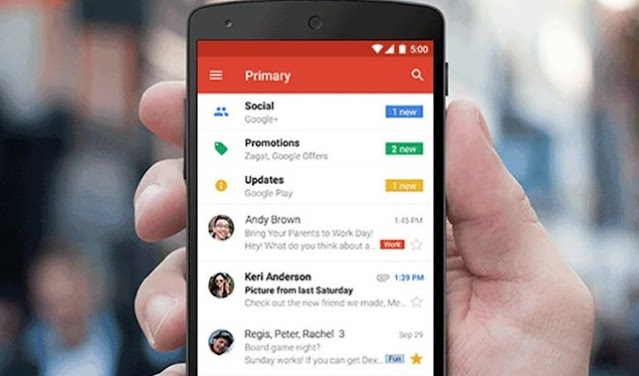
Jika kalian pernah login akun Gmail di browser Opera Mini pasti pernah mencoba tampilan Gmail versi lama. Pada Gmail versi lama memang fiturnya terbatas dan sederhana, tetapi loading nya sangat cepat karena tidak ada script yang berlebihan untuk dimuat.
Selain itu tampilan web Gmail versi lama sudah lebih cukup untuk membaca email yang masuk. Kita bisa menandai beberapa email lalu melakukan perintah tandai sudah terbaca. Namun kini saat kita mengakses Gmail di web pasti akan tampilan versi terbaru.
Untuk bisa pindah atau mencoba tampilan versi lama kalian harus merubahnya secara manual. Lalu bagaimana cara merubah tampilan Gmail ke versi lama? Untuk merubahnya sangat mudah sekali karena pilihan Gmail versi lama masih tersedia.
Langsung saja untuk cara mengembalikan tampilan Gmail ke versi lama kalian bisa baca artikel ini sampai selesai. Saya kira kalian tidak sadar bahwa masih ada pilihan Gmail versi terdahulu yang masih bisa kalian pilih dan gunakan.
Namun sebelum lanjut kalian bisa baca beberapa artikel menarik lainnya mengenai Gmail dari Google. Seperti cara mengirim foto dan gambar lewat Gmail serta solusi mengatasi pemberitahuan dari aplikasi Gmail tidak muncul.
Cara Mencoba Gmail Versi Lama di Browser Dengan Tampilan Minimalis
1. Langkah pertama silakan kalian buka Gmail di browser lalu pilih Pilihan
2. Kemudian pilih Gmail versi lama pada bagian bawah
3. Maka tampilan Gmail akan langsung berubah ke versi lama
Nah sangat mudah bukan cara mengembalikan tampilan Gmail ke versi lama. Sayangnya jika kalian menutup tab tadi, jika kalian kembali mengakses Gmail tampilan akan kembali ke versi baru. Kalian perlu melakukan cara diatas jika kalian ingin merasakan tampilan Gmail versi lama lagi.
Tanpa kalian ubah ke versi lama ketika koneksi internet sedang lambat secara otomatis tampilan Gmail yang akan terbuka yaitu tampilan yang lama. Dan setelah koneksi internet kencang atau stabil lagi maka tampilan akan seperti sebelumnya.
Itu saja yang bisa saya bahas dan sebelum saya akhiri jika kalian tidak tau cara melihat semua email di Gmail kalian bisa baca artikel yang sudah pernah saya bahas. Pada artikel tersebut sudah saya jelaskan beserta tutorialnya mengenai cara melihat semua email yang ada di Gmail.



EmoticonEmoticon